Fotode Teravustamine Adobe Photoshopis on lihtne, kuid väga efektiivne võimalus parandada oma piltide visuaalset kvaliteeti. See juhend põhineb videotutorialil, mis tutvustab nelja erinevat meetodit piltide teravustamiseks. Kasutatakse erinevaid tööriistu ja tehnikaid, et tagada, et sinu fotod oleksid mitte ainult teravad, vaid ka esteetiliselt meeldivad. Üheks peamiseks murekohaks on müra vähendamine, mis sageli esineb liigse teravustamise korral. Järgmistes sammudes annan sulle olulisemad teadmised ja detailse samm-sammult juhendi oma fotode edukaks teravustamiseks.
Olulisemad teadmised
- Kasuta õiget teravustamistehnikat loomulike tulemuste saavutamiseks.
- Kasuta Smartobjekte, et saaksid teravust alati kohandada.
- Eksperimenteeri erinevate tööriistadega, nagu kõrgsagedusfiltrit ja selektiivset teravustajat.
- Vähenda pildimüra enne teravustamist, eriti RAW-piltide puhul.
Samm-sammult juhend
1. Põhiline teravustamine Udusmaski abil
Pildi teravustamiseks põhiteravustamistehnikaga "Udusmask", toimi järgmiselt: Vali oma pilt Photoshopis, mine menüüsse "Filter" ja seejärel "Teravustamise filtrid". Sealt vali "Udusmask". Järgmises aknas saad kohandada tugevuse, raadiuse ja läve väärtusi.
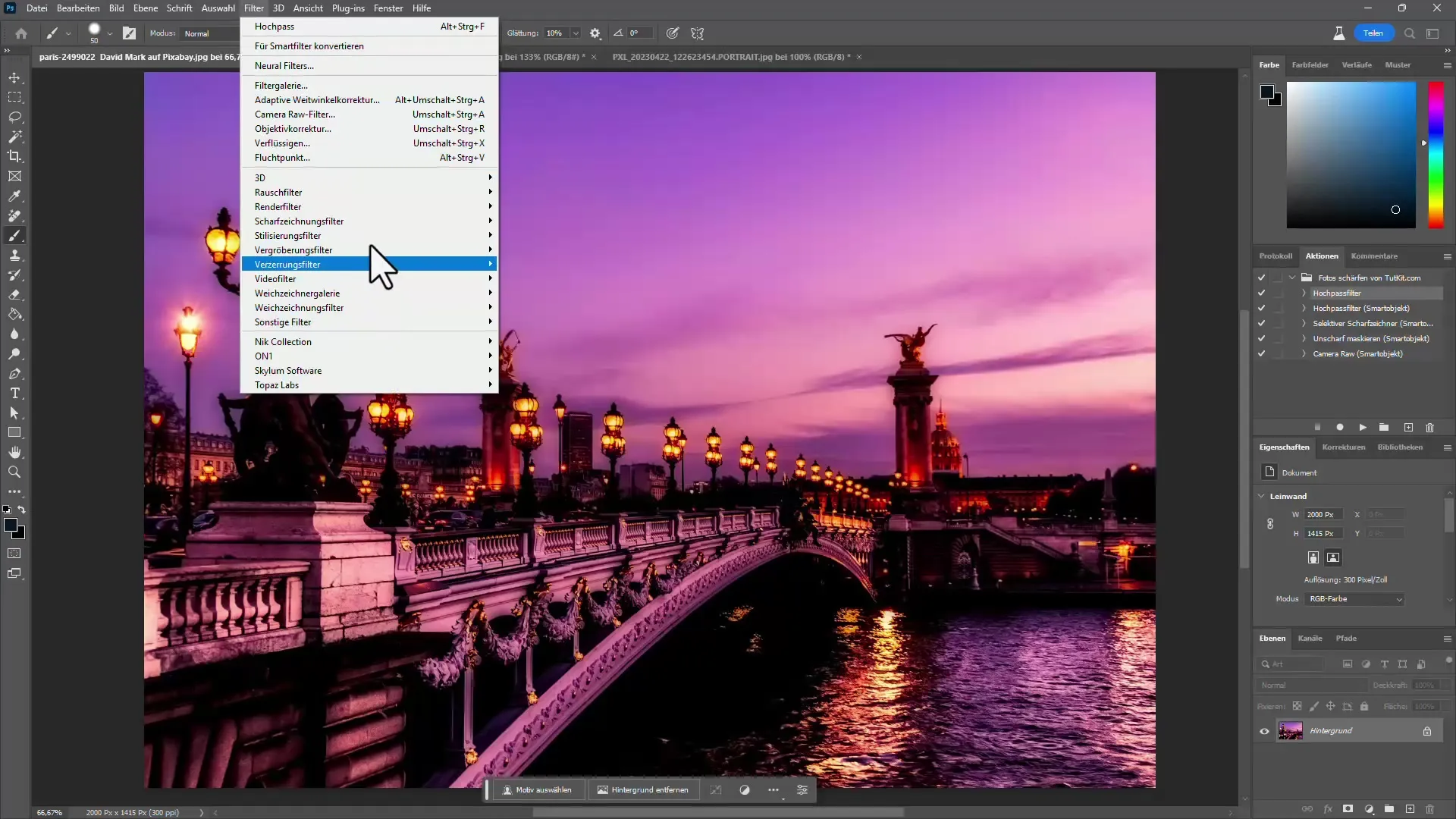
Pea meeles, et optimaalne tugevuse suhe on tavaliselt 100 kuni 200 vahel. Raadiuse kasutamine 1 kuni 2 piksliga on soovitatav, et vältida liiga suuri alasid. Kui oled oma tulemusega rahul, klõpsa "OK".
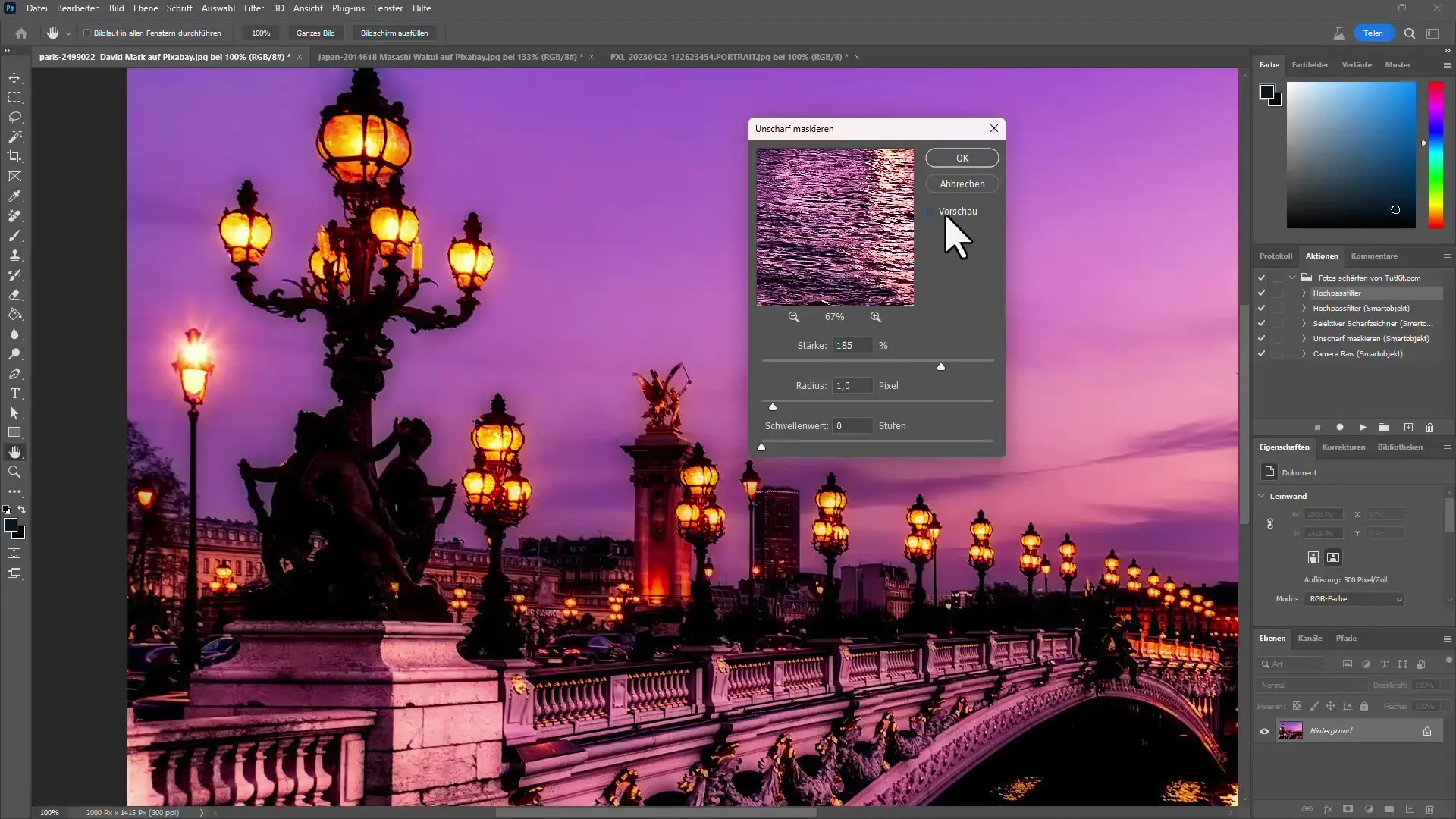
2. Smartobjektide kasutamine
Kui lisad teravustamise Smartobjektina, saad hiljem teravust filtreid muuta või kohandada. Paremklikkige kihile ja valige "Konverteeri Smartobjektiks". See võimaldab sul igal ajal eelnevaid seadeid muuta.
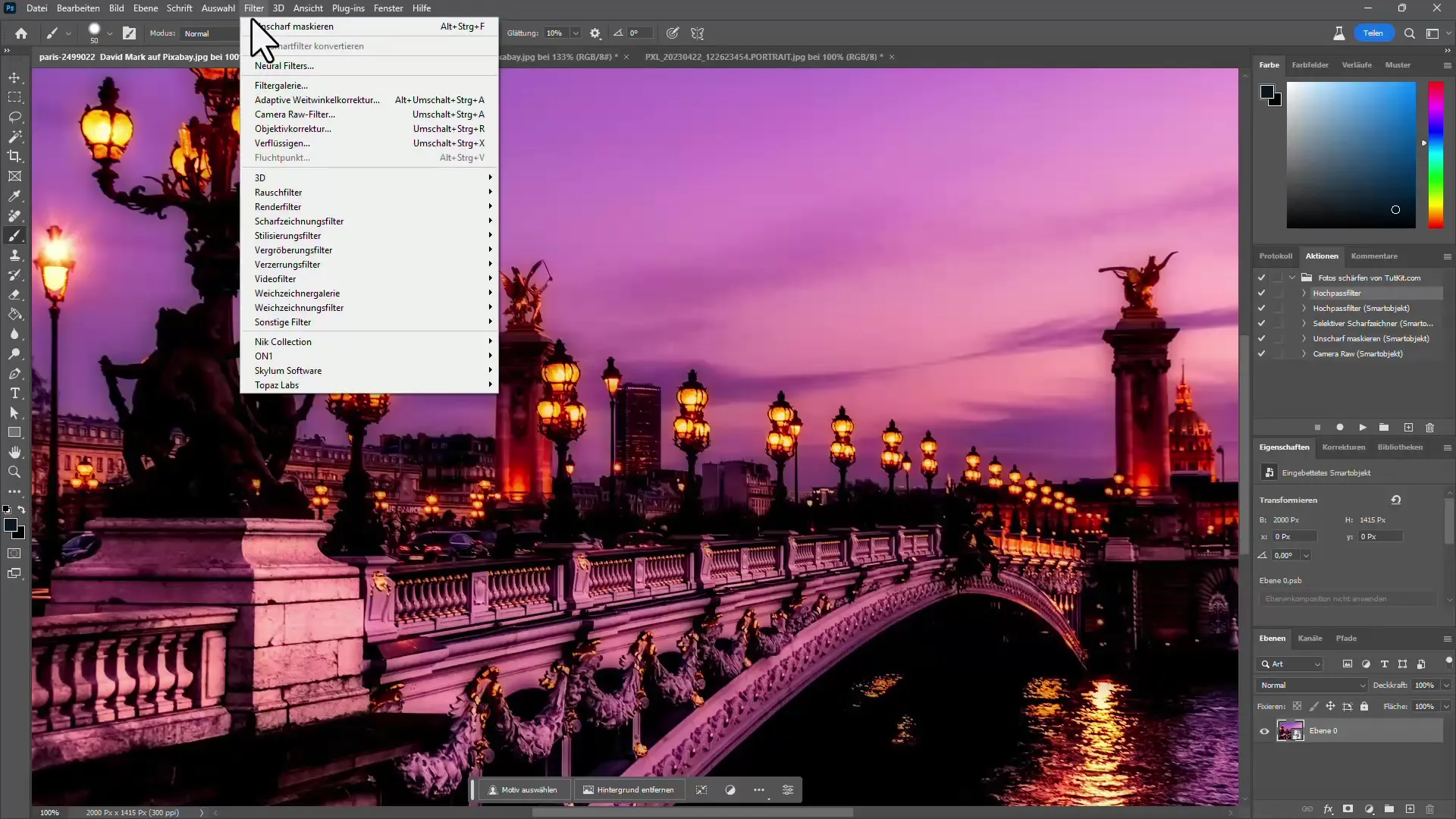
Viimase filtri uuesti rakendamiseks mine "Filter" ja vali "Udusmask". Nii saad järk-järgult täiustada oma pilditöötlust.
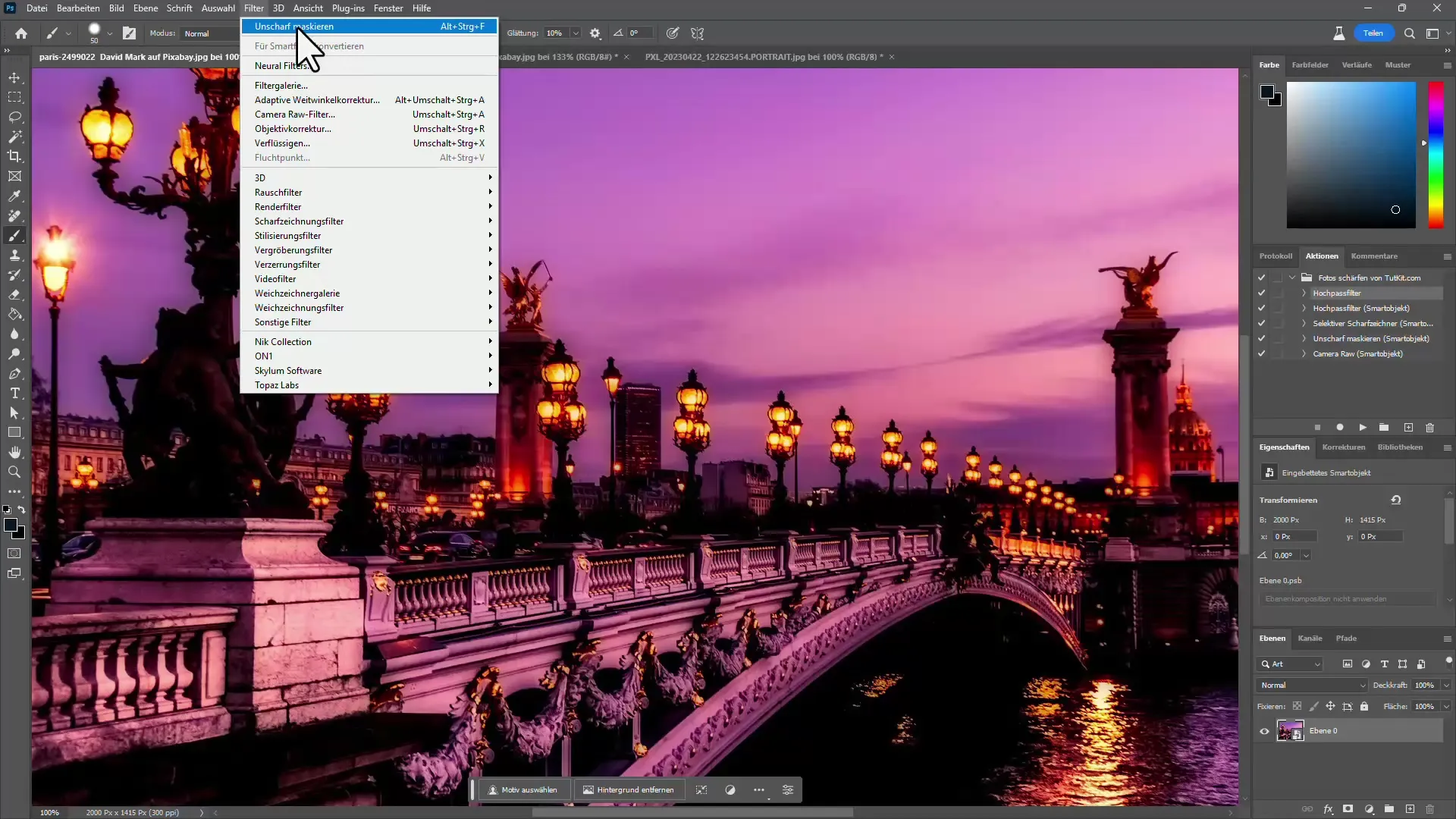
3. Täpsem teravustamine kõrgsagedusfiltriga
Täpsema teravustamise jaoks saad kasutada kõrgsagedusfiltrit. Kõigepealt duublikaadista pildi kiht. Seejärel mine uuesti "Filter" ja vali "Muud filtrid" seest "Kõrgsagedus".
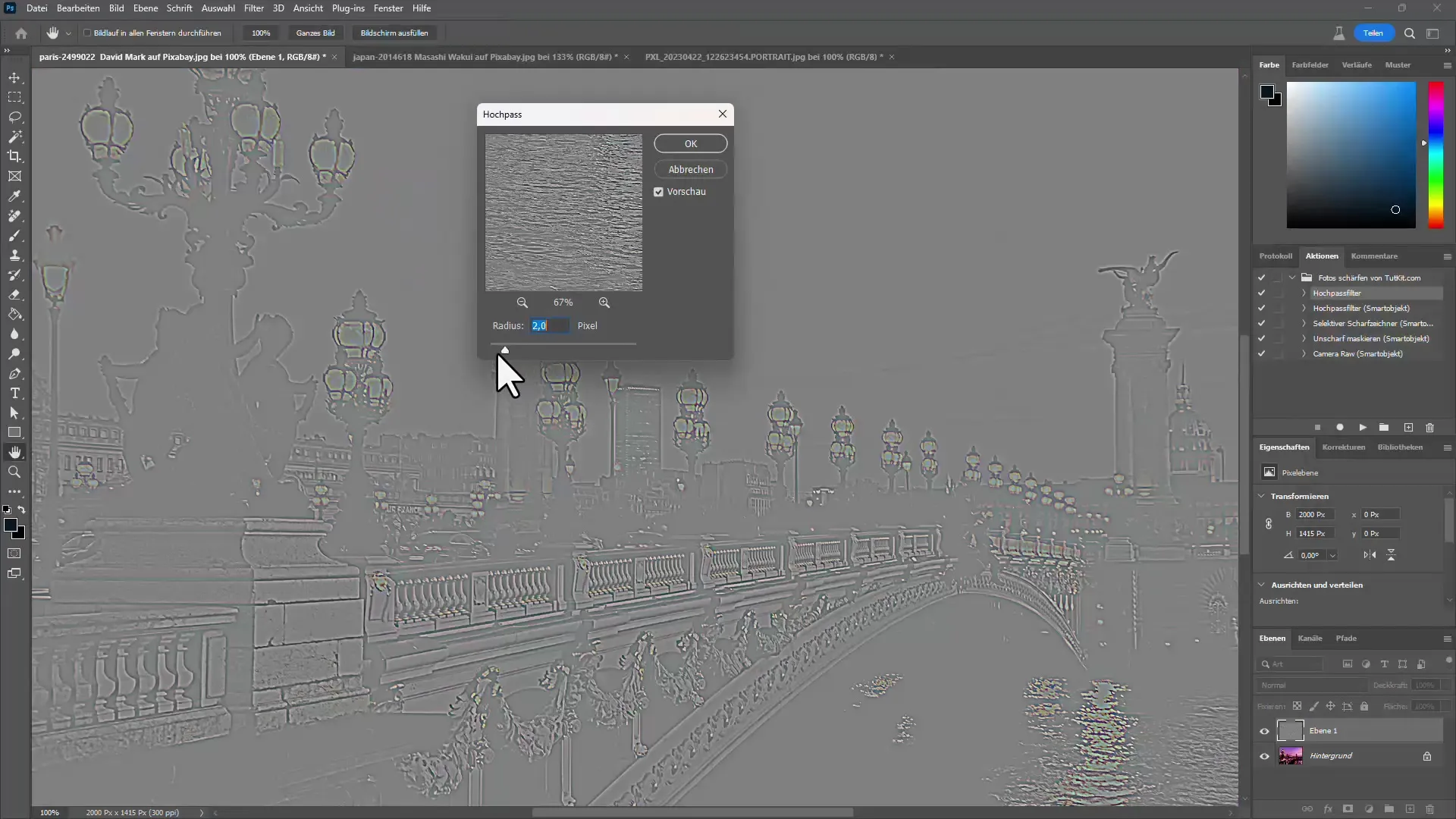
Määra väärtus vahemikku 1 kuni 2, nii et kontuurid oleksid selgelt nähtavad. Seejärel saad täitmismeetodi seada "Kõva valgus" või "Pehme valgus", et saavutada teravustamine. Intensiivsuse häälestamiseks saad reguleerida täitmise läbipaistvust.
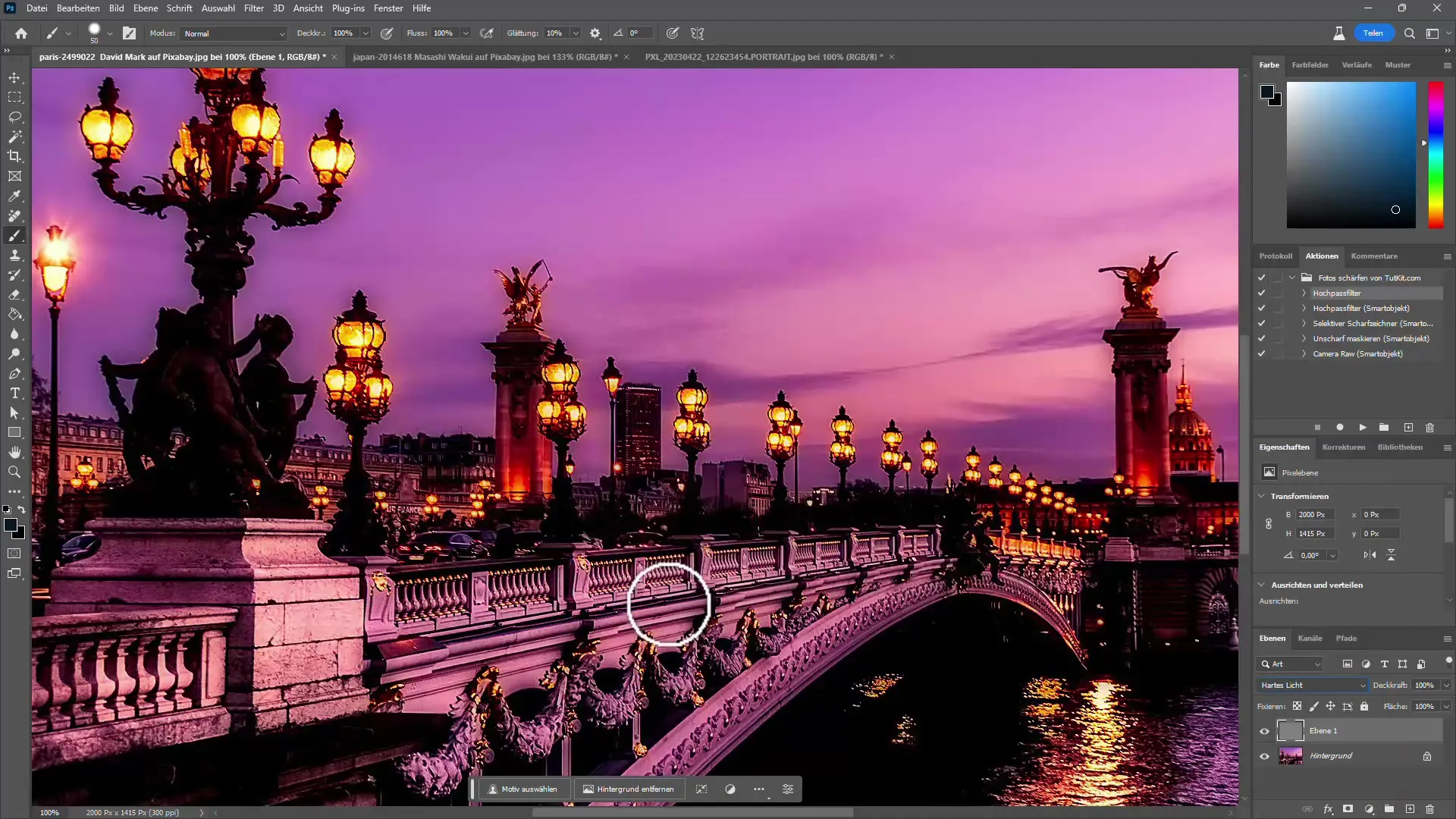
4. Selektiivse teravustaja kasutamine
Veel üks võimas tööriist teravustamiseks on selektiivne teravustaja. Selle filtriga saad suunata teravustamist piltides nendele aladele, mis on sinu põhirõhk. Aktiveeri selektiivne teravustaja ja seadista soovitud parameetrid parima tulemuse saavutamiseks.

Siin saad samuti kohandada raadiuse ja tugevuse, et vältida pildi ebareaalset mõju. Väikesed väärtused on siin sageli efektiivsemad.
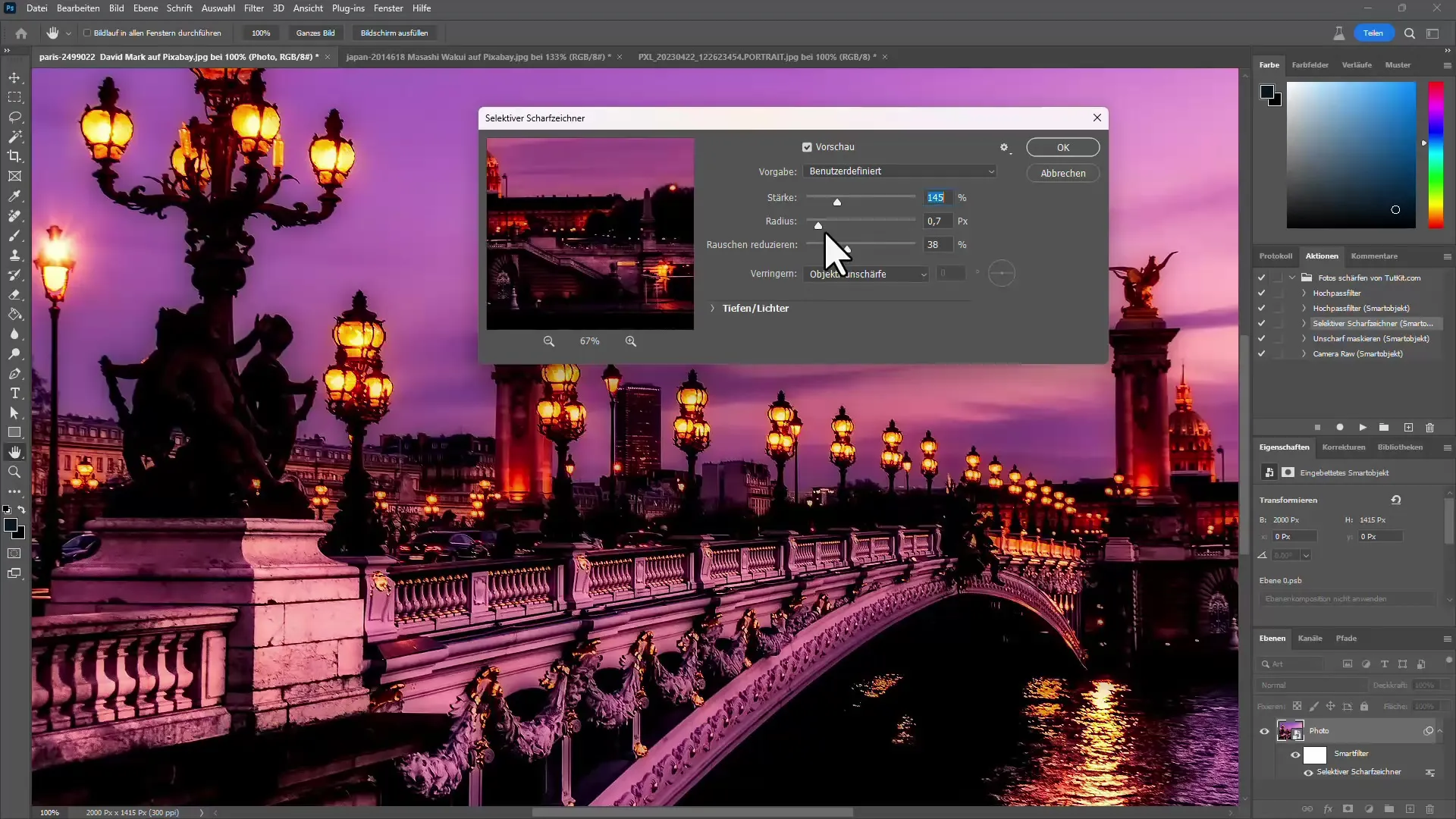
5. Teravustamine Camera Raw abil
Väga efektiivne meetod piltide teravustamisel on Camera Raw kasutamine. Camera Raw avamisel saad hõlpsasti kohandada teravustamisseadeid. Veendu, et ka müra vähendamine kaalutakse, et vältida soovimatuid artefakte.
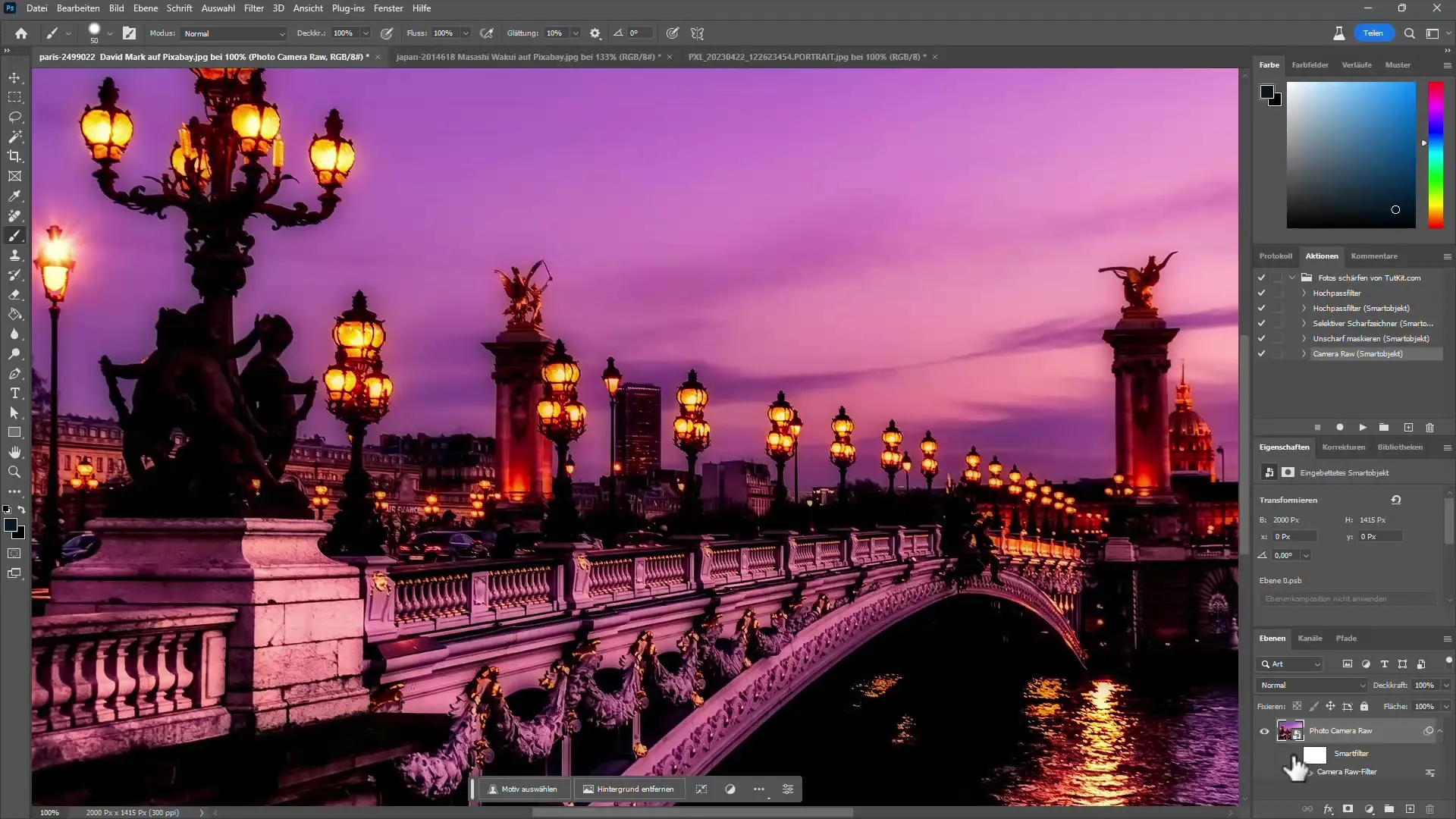
Sa peaksid järk-järgult suurendama teravusväärtusi ja samal ajal jälgima müra.
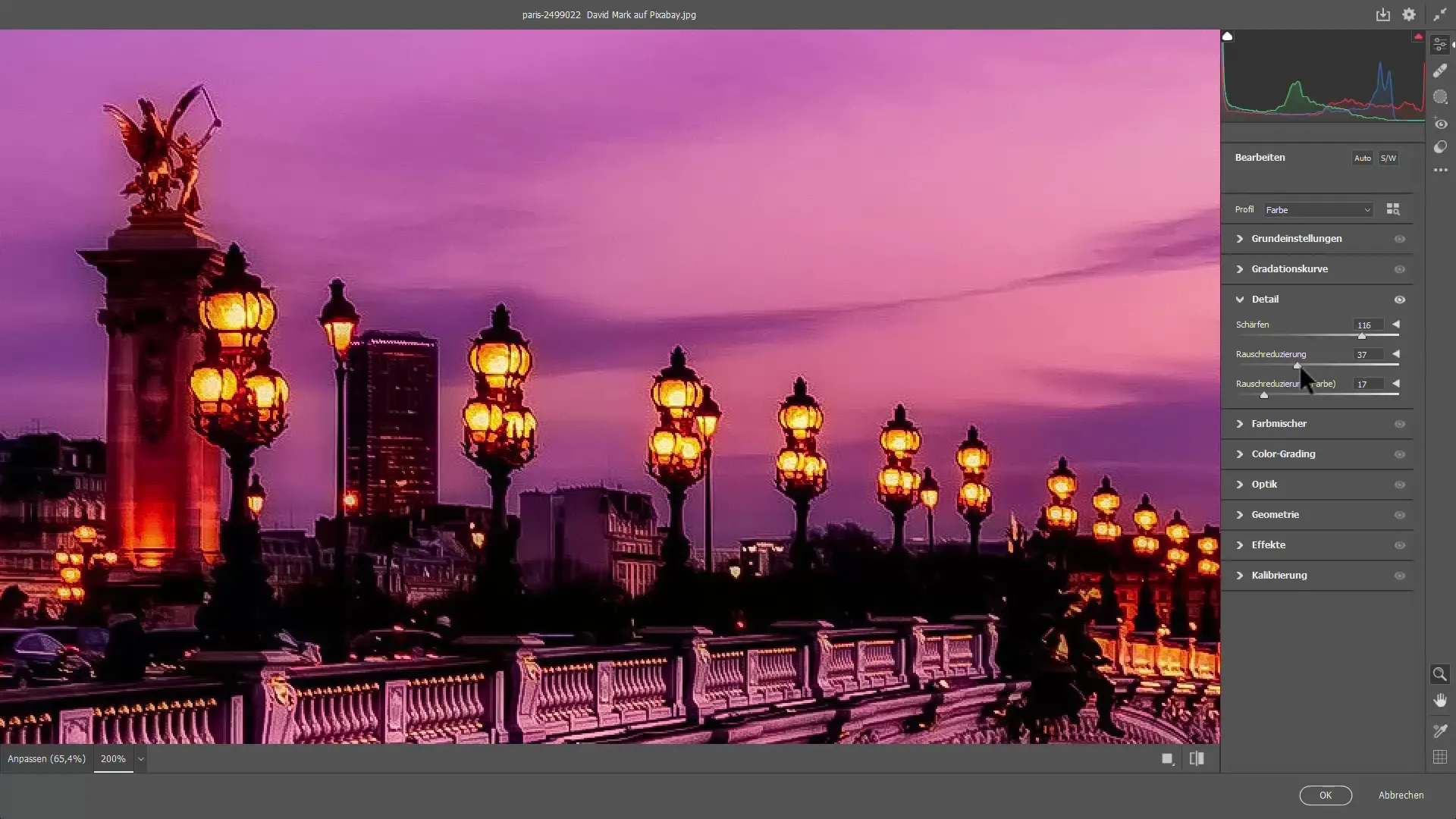
6. Tegutsemise automatiseerimine
Üks suurepärane võimalus teravustamise automatiseerimiseks on Photoshopis tegevuste (Aktionen) kasutamine. Sa saad luua tegevuse olemasolevatele failidele, et rakendada soovitud teravustamise seadeid mitmele pildile korraga.

See funktsioon on eriti kasulik, kui pead lühikese aja jooksul töötlema palju pilte.
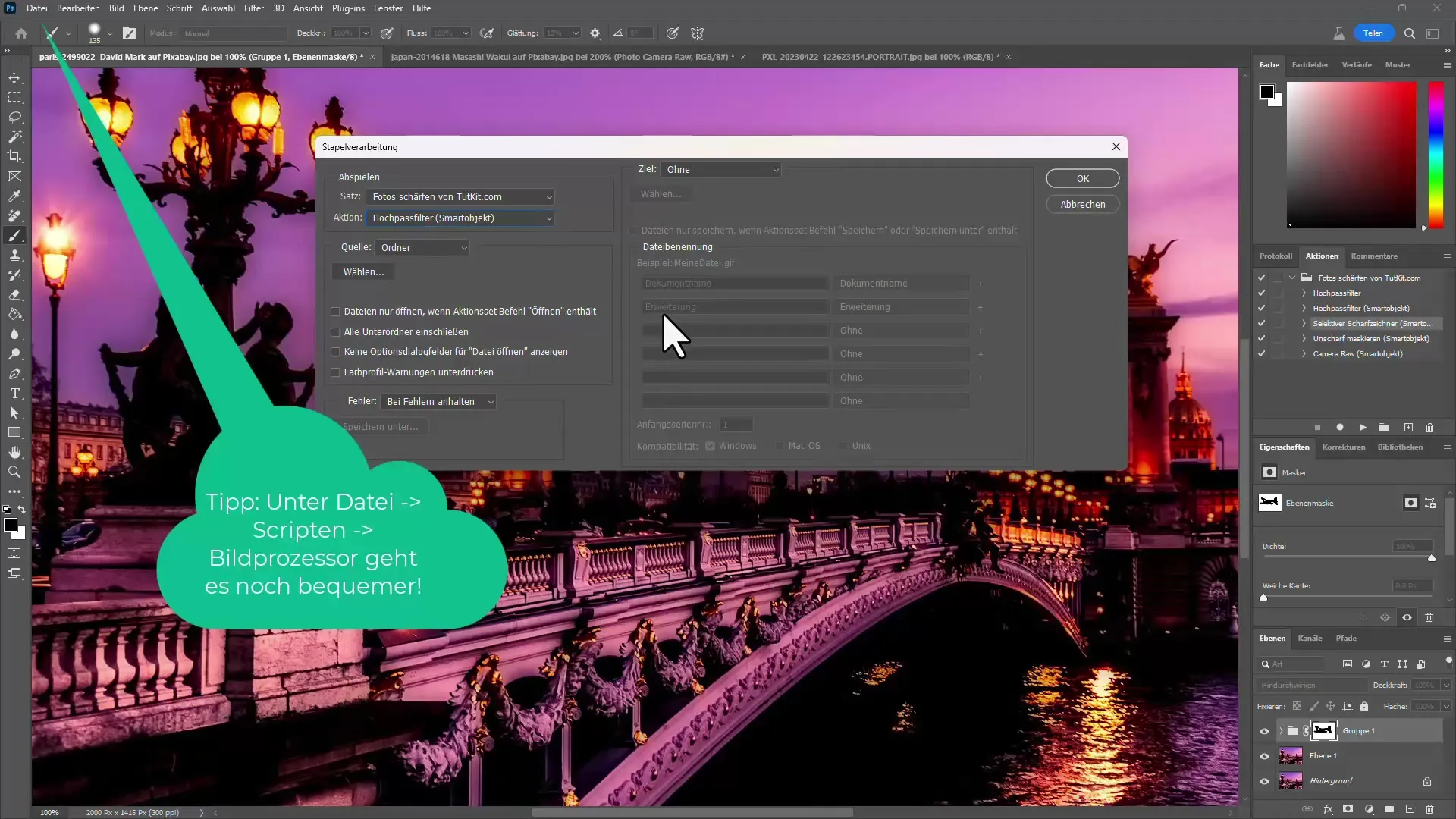
Kokkuvõte
Selles juhendis õppisid, kuidas saad Adobe Photoshopis pilte tõhusalt teravustada. Esitleti tehnikaid "Mituvas teravusmaskis", "Kõrgsagedusfilter", "Valikuline teravustaja" ja "Camera Raw". Kasutades nutikaid objekte ja automatiseerides tegevusi, saad oma pilditöötluse järgmisele tasemele viia.
Sagedased küsimused
Kuidas vältida müra oma fotode teravustamisel?Müra on võimalik vältida, eemaldades kõigepealt pildilt müra enne teravustamise rakendamist.
Mis on optimaalne väärtus teravustamisel?Väärtus vahemikus 100 kuni 200 on sageli optimaalne teravustamiseks.
Kas ma saan teravustamise tagasi võtta?Jah, kui oled teravustamise rakendanud nutika objektina, saad seadeid igal ajal muuta.
Milline meetod on parim portreede teravustamiseks?Kõrgsagedusfiltri kasutamine koos vähendatud läbipaistvusega annab sageli parimad tulemused.
Millal peaksin kasutama Camera Raw'd?Camera Raw on eriti kasulik, kui töötad RAW failidega, kuna see pakub laiendatud valikuid pilditöötluseks.

